如何点击隐藏文件夹?win8快速点击隐藏文件夹的办法
时间:2018-06-22
来源:雨林木风系统
作者:佚名
如何点击隐藏文件夹?win8快速点击隐藏文件夹的办法?
如何点击隐藏文件夹?在windows 7操作系统中,大家可以通过系统中的隐藏功能将一些不想被别人在使用电脑时候看到的文件夹隐藏起来,让自己电脑中的隐私文件得到了安全的保障。那么当大家将文件夹隐藏后该怎么点击呢?在本文中小编给我们分享下点击隐藏文件的操作办法。
办法一:显示隐藏
开始--控制面板--外观和个性化--文件夹选项--显示隐藏文件和文件夹;
办法二:显示隐藏
点击任意文件夹--组织--布局--勾调菜单栏--工具--文件夹选项--查看-显示隐藏文件和文件夹。
办法三:直接点击
在隐藏文件之前大家在该文件夹上单击右键,选中属性,在属性界面常规选卡中,分别复制【位置】后面的地址+名字,先将复制的地址粘贴到文本文档中,然后在 文件夹名字复制起来直接粘贴到 之前复制的地址的后面,这样大家就得到了该文件夹的路径,如图:
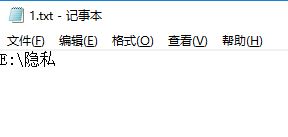
然后大家可以将文件夹直接隐藏掉,隐藏以后按下win+R 点击运行,然后将之前得到的路径直接粘贴到运行框中,打开确定便可点击!通过该办法大家可以将经常要点击的文件夹的路径都粘贴到文本文档中,然后在需要的时候直接复制,使用运行点击便可!
以上便是小编给我们分享的点击隐藏文件夹的办法,通过该办法大家可以快速点击隐藏的文件夹!
如何点击隐藏文件夹?在windows 7操作系统中,大家可以通过系统中的隐藏功能将一些不想被别人在使用电脑时候看到的文件夹隐藏起来,让自己电脑中的隐私文件得到了安全的保障。那么当大家将文件夹隐藏后该怎么点击呢?在本文中小编给我们分享下点击隐藏文件的操作办法。
办法一:显示隐藏
开始--控制面板--外观和个性化--文件夹选项--显示隐藏文件和文件夹;
办法二:显示隐藏
点击任意文件夹--组织--布局--勾调菜单栏--工具--文件夹选项--查看-显示隐藏文件和文件夹。
办法三:直接点击
在隐藏文件之前大家在该文件夹上单击右键,选中属性,在属性界面常规选卡中,分别复制【位置】后面的地址+名字,先将复制的地址粘贴到文本文档中,然后在 文件夹名字复制起来直接粘贴到 之前复制的地址的后面,这样大家就得到了该文件夹的路径,如图:
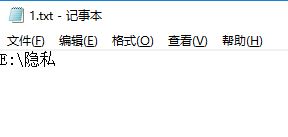
然后大家可以将文件夹直接隐藏掉,隐藏以后按下win+R 点击运行,然后将之前得到的路径直接粘贴到运行框中,打开确定便可点击!通过该办法大家可以将经常要点击的文件夹的路径都粘贴到文本文档中,然后在需要的时候直接复制,使用运行点击便可!
以上便是小编给我们分享的点击隐藏文件夹的办法,通过该办法大家可以快速点击隐藏的文件夹!
相关文章
更多+手游排行榜
- 最新排行
- 最热排行
- 评分最高
-
动作冒险 大小:322.65 MB
-
角色扮演 大小:182.03 MB
-
动作冒险 大小:327.57 MB
-
角色扮演 大小:77.48 MB
-
卡牌策略 大小:260.8 MB
-
模拟经营 大小:60.31 MB
-
模拟经营 大小:1.08 GB
-
角色扮演 大小:173 MB




































